WordPress サイトを削除するにはどうすればよいですか?
公開: 2023-12-22WordPress ユーザーとして、これまで制作してきた Web サイトに別れを告げなければならない時が来るかもしれません。 Web サイトが不要になったのか、新しいプラットフォームに移行するのか、あるいはまったく別の理由があるのかにかかわらず、WordPress サイトを削除することはプロセスにおいて必要なステップです。
ただし、自分自身や訪問者に問題が発生しないように、正しく行うことが重要です。 この包括的なガイドでは、WordPress サイトを削除する手順を段階的に説明します。
コンテンツやファイルのバックアップから、プラグインやテーマの非アクティブ化、サイト全体の削除まで、スムーズで成功した別れを確実にするために知っておくべきことをすべてカバーします。
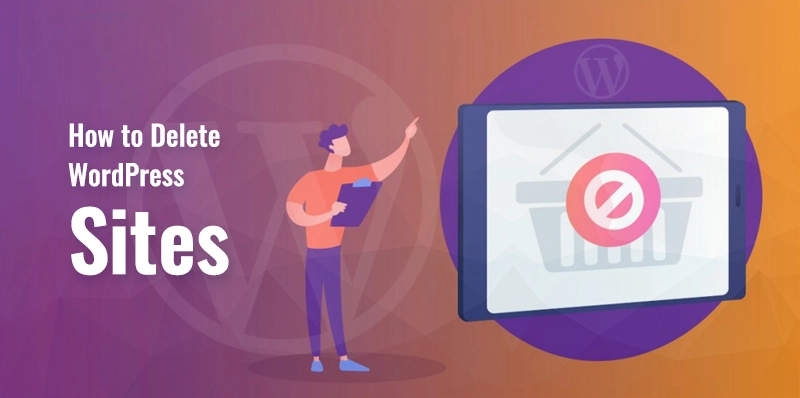
WordPress サイトを削除する手順
1. WordPress サイトをバックアップする

WordPress サイトを削除する場合は、削除プロセスを続行する前に、必要な予防措置を講じ、サイトをバックアップすることが重要です。 この手順は、将来情報を復元または取得する必要がある場合に備えて、Web サイトのすべてのファイル、データベース、およびコンテンツのコピーを確保するために不可欠です。
WordPress サイトをバックアップするには、いくつかの方法があります。 一般的な方法の 1 つは、WordPress バックアップ プラグインを利用することです。 UpdraftPlus、BackupBuddy、Duplicator など、簡単で自動化されたバックアップ ソリューションを提供するプラグインが多数用意されています。
これらのプラグインを使用すると、定期的なバックアップをスケジュールしたり、バックアップする特定のファイルやデータベースを選択したり、バックアップ ファイルをサーバーまたは Dropbox や Google Drive などのクラウド ストレージ サービスに安全に保存したりできます。
もう 1 つのオプションは、ホスティング コントロール パネルにアクセスするか、FTP (ファイル転送プロトコル) クライアントを使用してすべての Web サイト ファイルをダウンロードすることにより、サイトを手動でバックアップすることです。 さらに、ホスティング アカウントの phpMyAdmin にアクセスするか、WP-DB-Backup などのプラグインを使用して、WordPress データベースをエクスポートする必要もあります。
選択した方法に関係なく、すべてのファイル、画像、プラグイン、テーマ、データベースを含む WordPress サイトの完全なバックアップを必ず作成してください。 このバックアップはセーフティ ネットとして機能し、必要に応じてサイトを復元したり、別のホスティング プロバイダーに移行したりできるようになります。
2. ドメイン設定に注意してください
Web サイトを管理する場合、ドメイン設定を理解し、操作することが重要です。 ドメイン設定は、DNS (ドメイン ネーム システム)、電子メール転送、SSL (Secure Sockets Layer) 証明書など、Web サイトのさまざまな側面を制御します。
ドメイン設定を見つけるには、まずドメイン レジストラーまたはホスティング プロバイダーの Web サイトにログインします。 ログインしたら、「ドメイン」または「マイ ドメイン」セクションに移動します。そこには、アカウントに関連付けられているすべてのドメインのリストが表示されます。
管理したいドメインを選択し、「管理」や「設定」などのオプションを探します。 通常、これにより、さまざまな設定にアクセスして変更できるダッシュボードが表示されます。
3. ドメインを分解する
ユーザーがブラウザに「QuickSprout.com」と入力すると、DNS (ドメイン ネーム サーバー) リクエストがブラウザから送信されます。 「QuickSprout.com」は、DNS リクエストによって「nameserver.awsdns.com」などの場所に変換されます。
ドメインの設定からネームサーバーを削除すると、Web サイトは解決されません。
4. WordPress ファイルをすべて削除します。
ドメイン名を削除すると、少なくとも最初にサーバーに直接接続しない限り、誰もあなたの Web サイトを見つけることができなくなります。 ただし、現時点ではウェブサイトは削除されていません。 それを見つける方法はありません。 Web サイトを正常に消去するには、WordPress ファイルを削除する必要があります。

現在、ホストの大部分は管理目的で cPanel を利用しています。 組み込みのファイル ディレクトリ システムを使用するものもあります。いずれの場合でも、ファイル マネージャーに移動して必要な調整を行うことで、WordPress ファイルを変更 (および削除) できます。サーバーに保存されているファイルが表示される場合があります。ファイルマネージャーを使用して。
サーバー上に public_html ディレクトリが見つかるはずです。 そのディレクトリ内で、wp-admin、wp-content、および wp-includes のディレクトリを見つけることができるはずです。
これらは、WordPress インストールを構築する基盤として機能します。 WordPress サイトを削除するには、public_html ディレクトリの下にあるすべてのファイルとフォルダーを削除します。

5. WordPress データベースは削除する必要があります
あなたはホームストレッチにいます。 ただし、Web サイトには、管理責任があるもう 1 つの側面があります。 WordPress Web サイトのファイル構造とデータベースは両方とも、その構築の基礎となります。
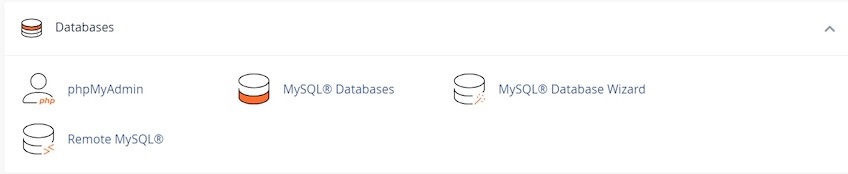
ただし、MySQL データベースには、Web サイトのテーマやデザインに加えて、投稿、ページ、記事、その他のコンテンツも保存されており、それらは public_html サブディレクトリに保存されます。 したがって、WordPress サイトを消去するプロセスの最後のステップは、WordPress が使用するデータベースを破棄することです。
ホスティング アカウントの [データベース] セクションに移動します。 使用するホスティングの種類によっては、これは MySQL に分類される可能性があります。
6. ウェブサイトの痕跡をインターネットから削除します。
ここで、データベースが消去され、ファイルが削除され、データベースが完全に切断されたとします。
一方、これはあなたの Web サイトがインターネットから完全に削除されたことを意味しますか?
インターネットは常に進化していますが、その範囲も非常に広いです。 さらにいくつかの手順を踏まない限り、Web サイト上のコンテンツにアクセスする方法がまだ存在する可能性が非常に高くなります。
7. ホスティング プランとドメインを終了する必要があります
WordPress サイトを消去するために必要な手順をすべて完了したら、ホスティング プランとドメインの両方をキャンセルします。 Web サイトがインターネットから完全に削除され、訪問者がアクセスできなくなることを保証するには、この手順が非常に必要です。
ホスティング プランを終了するには、ホスティング会社の Web サイトにログインするか、カスタマー サービスに連絡してください。 サプライヤーによって異なりますが、特定の指示に従う必要がある場合や、キャンセル手続きを行う必要がある場合があります。
費用や払い戻しの可能性など、プランの中止に関連する条件や契約を確認し、プランをキャンセルする前に必ず確認してください。
その後、ドメインを終了する必要があります。 ホスティングプロバイダーとは異なる方法でドメインを登録した場合、ドメイン登録のキャンセルプロセスを開始するには、ドメイン登録業者に連絡する必要があります。
もう 1 つ行う必要があるのは、適用される可能性のあるキャンセル ルールや費用について把握しておくことです。 この段階でホスティング サービスとドメインをキャンセルした結果として生じる可能性のある影響を考慮することが重要です。
たとえば、ドメインに接続されている電子メール アカウントがある場合、ドメインをキャンセルすると、それらの電子メール アカウントは自動的に無効になります。 キャンセルを進める前に、重要な電子メールやデータのバックアップがあることを確認してください。
8. WordPress ウェブサイトをリストから外す
ドメインをキャンセルすると、検索エンジンは徐々に Web サイトを表示しなくなります。 彼らはページが空であることを識別できます。 ただし、時間がかかる場合があります。
9. Web サイトを Internet Archive から削除する
Web 上のあらゆる Web サイトは、歴史的な理由から Internet Archive によって永久にアーカイブされます。 また、何かを永久に削除しようとすると、煩わしいかもしれません。
WordPress Web サイトを削除するその他の方法
ここまで読んだ方は、WordPress Web サイトを削除するにはいくつかの手順が必要であることをご存知でしょう。 したがって、さらにいくつかの可能性がありますが、それらはそれほど包括的ではないことに注意する必要があります。
1. サイトをリセットするには、プラグインを使用します
新しい WordPress インストールからやり直したい場合は、プラグインを使用できます。 WordPress Web サイトの構造を維持しながらコンテンツを削除したい場合、これは素晴らしいソリューションです。
WP Reset と呼ばれる人気のプラグインは、データベースのテーブル、ページ、コメント、記事をリセットできます。 ただし、ユーザー、サイト設定、アップロード、メディア アセット、プラグイン、テーマはリセットされません。 Web サイトの外観と雰囲気は変わりませんが、コンテンツは空白になります。
WordPress.com 上の Web サイトを削除する
WordPress Web サイトが WordPress.com でホストされている場合、WordPress Web サイトを削除するのははるかに簡単です。 あなたの Web サイトは次の場合に削除される可能性があります。
「設定」の下の「一般」に移動します。
一番下に移動します。
ウェブサイトを完全に削除することを選択します。
ウィザードが表示され、Web サイトを削除してデータをエクスポートするプロセスが案内されます。 すべてを消去するには、画面の指示に従ってください。
結論
WordPress サイトに別れを告げるのはほろ苦いものかもしれませんが、成長と新たな始まりの機会でもあります。 この機会に、オンラインでの自分の存在感を振り返り、目標を評価し、将来に向けた戦略を立ててください。 新しい事業を始める場合でも、オンライン プレゼンスの他の側面に焦点を当てる場合でも、変化はデジタル環境の自然な一部であることを忘れないでください。
結論として、WordPress サイトの削除は、ファイルやデータベースを削除するだけでなく、1 つの章を適切に終えて次の章に進むことも意味します。 慎重な計画、コミュニケーション、将来に対する明確なビジョンがあれば、自信を持って WordPress サイトの削除プロセスを進め、新たな可能性への準備を整えることができます。
